- ChromeでBackspaceが機能していませんか? 迅速な解決策をお探しの場合は、以下の行を確認してください。
- Alt +左矢印を押して戻るか、Alt +右矢印を押して進むと、簡単にナビゲートできます。
- これに慣れない場合は、次のようなまったく別のブラウザを試してみてください。 オペラ.
- あなたは私たちのブックマークすることができます Chromeトラブルシューティングハブ 助けが必要な時のために。
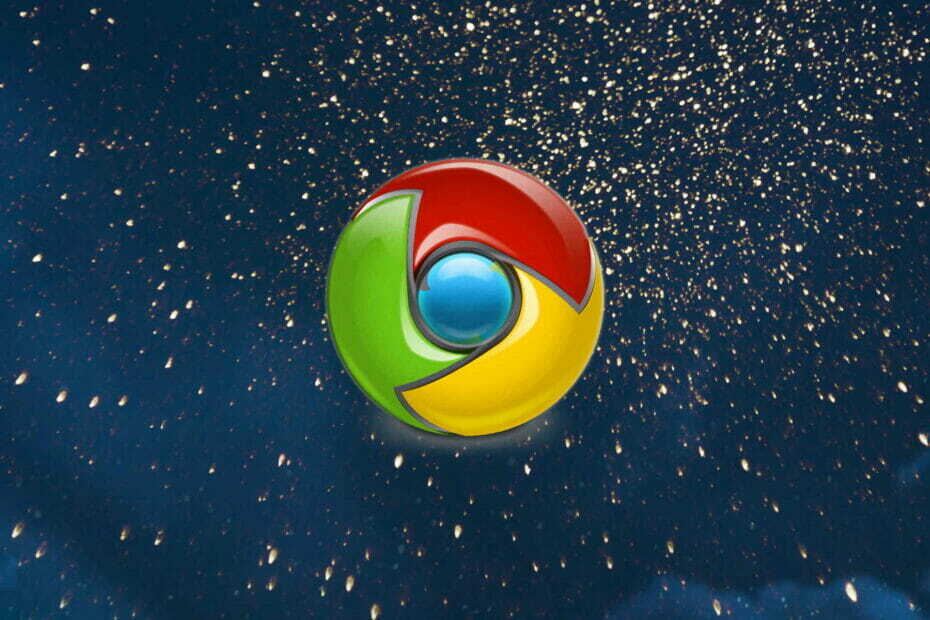
- 簡単な移行:Operaアシスタントを使用して、ブックマークやパスワードなどの既存のデータを転送します。
- リソース使用量の最適化:RAMメモリはChromeよりも効率的に使用されます
- プライバシーの強化:無料で無制限のVPN統合
- 広告なし:組み込みの広告ブロッカーはページの読み込みを高速化し、データマイニングから保護します
- Operaをダウンロード
Google Chromeがメインのブラウザである場合は、おそらくデフォルトの一部を使用します キーボードショートカット.
で最も人気のあるショートカットの1つ グーグルクローム 以前に開いたページに戻るために使用されたバックスペースキーでした。
しかし、1回の更新後、ユーザーはこのショートカットを使用できなくなったことに気付き始めました。
一部のユーザーは、ブラウザに問題がある、または何らかのバグが発生したと考えていましたが、そうではありません。GoogleはこのショートカットをChromeから意図的に削除しました。
バージョン52以降、ユーザーはページ間を移動するために異なるキーの組み合わせを使用する必要があります。 それを発見する準備もできていますか?
簡単なヒント:
常に人気のあるGoogleChromeは、明らかにさまざまな問題を抱えています。 バックスペースは常に機能するとは限らないため、エラーのないブラウザのアイデアを愛する人は、Operaを検討する必要があります。
このブラウザが近年本当に際立っているのは、テーブルにもたらされた追加機能の数です。
Operaには、組み込みの広告とトラッカーのブロック、便利なサイドバー拡張機能、さらにはタイムゾーン用の単位コンバーターが付属しています。
また、セキュリティが不可欠な場合は、組み込みのセキュリティが含まれていることに注意してください VPN それもすぐに機能します。 結局のところ、それはChromiumページレンダリングエンジンを使用するブラウザです。

オペラ
暗号マイニングスクリプトをブロックする組み込みの広告ブロッカーと無料のVPNを備えたOperaは、Chromeに代わる価値のある選択肢です。
ウェブサイトを訪問
Chromeでバックスペースを機能させるにはどうすればよいですか?
このリクエストの理由は、多くのユーザーが、入力していないときにバックスペースを押したために意図せずにデータを失ったと報告したためです。
苦情が多かったため、Googleはこのショートカットを廃止し、新しいショートカットを導入することを決定しました。
今後は、を押すことでGoogleChromeページをナビゲートできます Alt +左矢印、戻る、または Alt +右矢印 前進する。
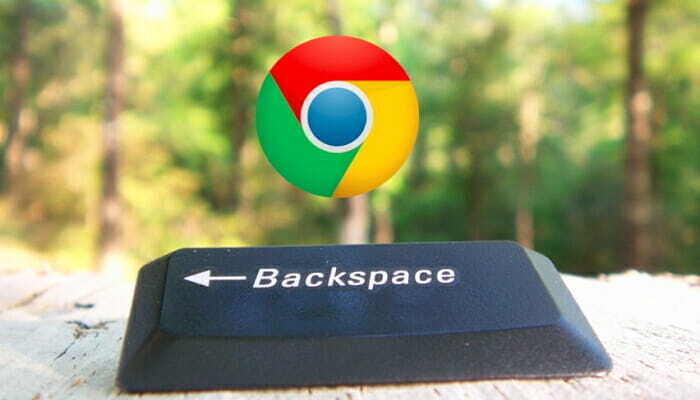
キーボードのバックスペースボタンを押しても、GoogleChromeは新しい方法を知らせるメッセージを表示します。
これは実際には大きな改善です。ページ間のナビゲーションがさらに簡単になり、さらにバックスペースを押しても作業内容が失われることを心配する必要がないためです。
グーグルクロームは現在世界で最も使用されているウェブブラウザですが、その人気にもかかわらず、グーグルは絶えずそれをさらに改善しようとしています。
Google Chromeのページをナビゲートするこの方法についてどう思いますか? 今ではもっと実用的で安全ですか? コメントで教えてください。
 まだ問題がありますか?このツールでそれらを修正します:
まだ問題がありますか?このツールでそれらを修正します:
- このPC修復ツールをダウンロードする TrustPilot.comで素晴らしいと評価されました (ダウンロードはこのページから始まります)。
- クリック スキャン開始 PCの問題を引き起こしている可能性のあるWindowsの問題を見つけるため。
- クリック 全て直す 特許技術の問題を修正する (読者限定割引)。
Restoroはによってダウンロードされました 0 今月の読者。
![[修正済み]接続はプライベートなGoogleChromeエラーではありません](/f/36a786bf939cfb425a46240511ddf2a4.jpg?width=300&height=460)
![[修正済み]接続はプライベートなGoogleChromeエラーではありません](/f/cf5010b0124c59c2998a5233442cb1bd.jpg?width=300&height=460)
![Javascriptを修正:void(0)エラー[Windows 10、Chrome、Firefox]](/f/4f2e793ff563dcda3db754cb50b76ad1.jpg?width=300&height=460)